
Новая версия популярной программы для создания виртуальных машин »VirtualBox 6.1.10 »уже выпущен и в этом Поддержка ядра Linux 5.7 выделяется как главная новинка. Кроме того, добавлено несколько исправлений для повышения стабильности приложения.Эта новая версия позиционируется как исправляющая, и Oracle указывает в общей сложности 7 исправлений.
Для тех, кто не знает VirtualBox, Я могу вам сказать, что это инструмент виртуализации мультиплатформенность, что дает нам возможность создавать виртуальные дисковые накопители где мы можем установить операционную систему в той, которую мы обычно используем.
VirtualBox нас позволяет запускать виртуальные машины удаленно, сквозь Протокол удаленного рабочего стола (RDP), поддержка iSCSI. Еще одна функция, которую он представляет, - это функция монтировать образы ISO как виртуальные приводы CD или DVD, или как дискету.
VirtualBox - бесплатное решение для виртуализации от Oracle. VirtualBox может виртуализировать Windows XP, Windows Vista, Windows 7, Windows 10, Ubuntu, Debian, CentOS и многие другие версии Linux, Solaris, некоторые варианты BSD и т. Д.
Важные изменения в VirtualBox 6.1.10
В этой новой корректирующей версии приложения, как мы упоминали в начале главная новинка - поддержка ядра Linux 5.7., который, если вы все еще не знаете его новостей, вы можете ознакомиться со статьей, опубликованной здесь, в блоге, по следующей ссылке
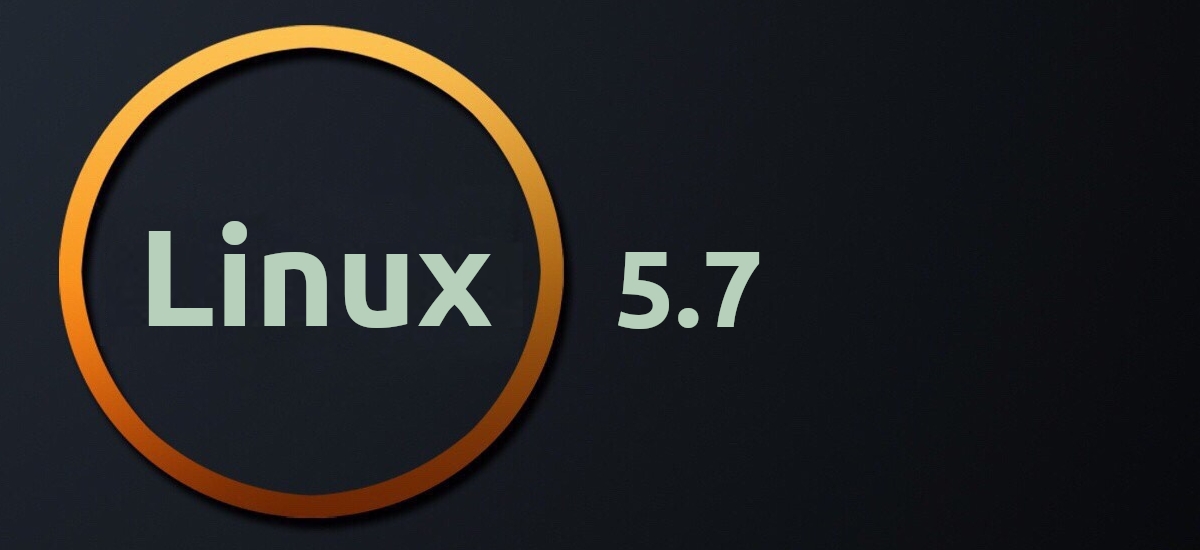
Что касается исправлений, которые были внесены в эту версию, в объявлении упоминается, что в конфигурации При создании новых виртуальных машин аудиовходы и выходы по умолчанию отключены.
Кроме того, В гостевых системах обработка изменения размера экрана была скорректирована, и работа над ней конфигурации несколько мониторов в гостевых системах на базе Wayland, исправлен сбой графического интерфейса при использовании Qt в сеансах Xwayland.
А также подчеркивается исправление ошибки, которая препятствовала нормальной работе указателя мыши в гостевых системах Windows при использовании масштабирования.
Помимо гостевых систем, исправлена проблема, связанная с неправильным определением сеанса X11 в VBoxClient (отображалась ошибка "Основной сеанс не X11")
И последнее исправление, упомянутое в анонсе, касалось сбоя при выполнении команды VBoxManage internalcommands repairhd в случае передачи неверных входных данных.
Как установить VirtualBox 6.10 на Ubuntu и производные?
Эта новая версия VirtualBox 6.1.10 недоступен в репозитории пакетов Ubuntu.. Перед установкой VirtualBox 6.1.10, им необходимо убедиться, что виртуализация оборудования включена. Если они используют процессор Intel, они должны включить VT-x или VT-d в BIOS своего компьютера.
В случае Ubuntu и производных у нас есть два метода установки приложения или, при необходимости, обновления до новой версии.
Первый способ - загрузить пакет «deb», предлагаемый с официального сайта приложения. Ссылка такая.
Другой способ - добавить репозиторий в систему. Чтобы добавить официальный репозиторий пакетов VirtualBox, они должны открыть терминал с помощью Ctrl + Alt + T и выполнить следующую команду:
echo "deb https://download.virtualbox.org/virtualbox/debian $(lsb_release -cs) contrib" | sudo tee /etc/apt/sources.list.d/virtualbox.list
Сделано сейчас Мы должны добавить в систему открытый ключ PGP из официального репозитория пакетов VirtualBox.
В противном случае мы не сможем использовать официальный репозиторий пакетов VirtualBox. Чтобы добавить открытый ключ PGP из официального репозитория пакетов VirtualBox, выполните следующую команду:
wget -q https://www.virtualbox.org/download/oracle_vbox_2016.asc -O- | sudo apt-key add -
Теперь, когда официальный репозиторий пакетов VirtualBox готов к использованию, мы можем установить VirtualBox 6.1.10.
Во-первых, нам нужно обновить репозиторий пакетов APT с помощью следующей команды:
sudo apt-get update
Как только это будет сделано, мы перейдем к установке VirtualBox в систему с помощью:
sudo apt install virtualbox-6.1
И готово, мы можем использовать новую версию VirtualBox в нашей системе.